پخش زنده
امروز: -
ویژگی Focus Sessions در ویندوز ۱۱ با هدف افزایش سطح بهرهوری طراحی شده است و به کاربر کمک میکند تا روی کار خود بهتر تمرکز کند.
به گزارش گروه فضای مجازی خبرگزاری صدا و سیما، ویندوز ۱۱ تغییرات بسیاری داشته است، تعداد کمی آنها مانند تغییرات نوار وظیفه با هدف افزایش سطح بهرهوری طراحی شده است.
یکی دیگر از تغییرات جدید ویندوز ۱۱ که متمرکز بر بهرهوری است، Focus Sessions نام دارد. همانطور که از نام آن مشخص است، این ویژگی ساده برای افزایش بهرهوری شما طراحی شده است و به شما کمک میکند تا روی کار در حال انجام تمرکز کنید. تنظیم آن آسان است و بهترین بخش این است که میتوانید در حین انجام کار، موسیقی را از Spotify نیز پخش و وظایف را نیز تعریف کنید.
Focus Session برای کمک به تمرکز بیشتر روی کار در حال انجام طراحی شده است. عملکرد آن شبیه به مکانیسم Time-Block است که در آن زمان مشخصی را در روز برای یک کار خاص مسدود میکنید.
در حالی که قبلاً کاربران ویندوز مجبور بودند به برنامههای شخص ثالث یا افزونههای کروم اعتماد کنند، این بار، کاربران میتوانند مستقیماً از خود برنامه ساعت به آن دسترسی داشته باشند.
کاملاً طبیعی است که برای دسترسی به همه ویژگیها باید وارد سیستم شوید. با این حال، اجباری نیست.
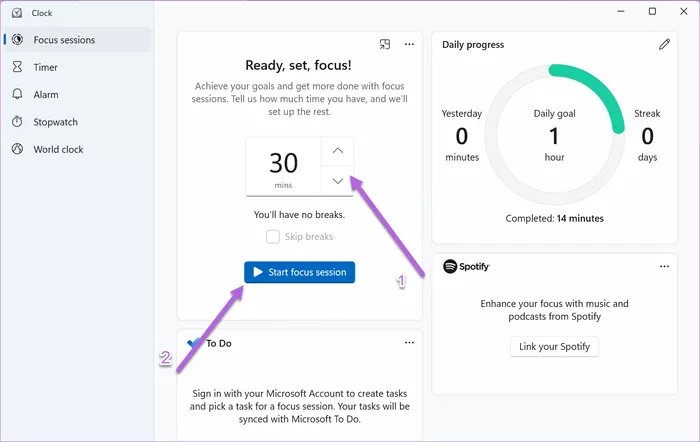
شما میتوانید پیشرفت روزانه خود را با Focus Session مشاهده کنید. streaks تعداد دفعاتی است که یک جلسه را با موفقیت به پایان رساندهاید. در عین حال میتوانید یک هدف روزانه نیز برای خود تعیین کنید. در حال حاضر، مایکروسافت هدف را ۱ ساعته تعیین کرده است.
اگر این اولین باری است که به Focus Sessions دسترسی دارید، ممکن است لازم باشد وارد سیستم شوید تا برنامه بتواند وظایف شما را از Microsoft To-Do انجام دهد.
پس از انجام کار، تنها کاری که باید انجام دهید این است که روی دکمه Start Focus session ضربه بزنید و تایمر را استارت کنید. Focus Sessions با گزینهای برای اضافه کردن یک استراحت ارائه میشود. به طور پیش فرض، وقفه پنج دقیقه است و میتوانید آن را در تنظیمات تغییر دهید.
Focus Sessions را میتوانید در برنامه ساعت پیدا کنید. به سادگی منوی شروع را باز و ساعت را جستجو کنید.

مرحله ۱: برای شروع کار، به Task بروید و روی دکمه Select for Session کلیک کنید.
مرحله ۲: تایمر را مطابق سلیقه خود تغییر دهید و جلسه را شروع کنید.
هنگامی که تایمر کامل شد (یا آن را به صورت دستی متوقف کردید)، زمان انجام آن کار خاص نمایش داده میشود، این مزیت بزرگی است. به این ترتیب، به شما کمک میکند مدت زمانی را که برای تکمیل (یا تا حدی کامل کردن) یک کار طول میکشد اندازهگیری کنید تا بتوانید زمان مورد نیاز برای جلسات آینده را راحتتر محاسبه کنید.
مجدداً توجه داشته باشید که پیوند دادن Microsoft To-Do اجباری نیست. اگر به سادگی میخواهید در حین کار روی یک کار زمانبندی کنید، میتوانید یک Task جدید مستقل اضافه کنید. برای انجام این کار، همانطور که در تصویر زیر نشان داده شده است، روی دکمه سه نقطه کلیک کنید و جزئیات را اضافه کنید.

اما، اگر به طور مداوم توسط رگباری از اعلانها حواستان پرت میشود، هیچ ساعت یا تایمری نمیتواند به شما کمک کند.
برای کاهش صدای اعلانها، روی تنظیمات در پنل سمت چپ کلیک و Change your notification settings را انتخاب کنید.
این عمل Windows Notification and Focus Assist را باز میکند.
در حالی که Notification تصویر بزرگتری را نشان میدهد، میتوانید در واقع همه تنظیمات اعلان سیستم خود را با استفاده از Focus Assist (به شما اجازه میدهد که اعلانهای دریافتی را بنا بر نیازتان تنظیم و مدیریت کنید) تنظیم کنید. شما میتوانید قوانین خودکار را طبق زمان تعیین کنید، یا میتوانید نام برنامههای مجاز را انتخاب کنید.
توجه داشته باشید که وقتی یک جلسه فوکوس را شروع میکنید، «Focus Assist» به طور خودکار فعال نمیشود. این فقط در را برای مدیریت بهتر اعلانها باز میکند.
ایده این است که Focus Assist را مطابق با Focus Session تنظیم کنید تا هنگام کار حداقل حواس پرتی را داشته باشید.
میتوانید برخی از تنظیمات Focus Sessions را مطابق با نیاز خود تنظیم کنید.

به عنوان مثال، میتوانید از طریق تنظیمات، دوره Focus Sessions را تعریف کنید.
جدای از آن، امکان تغییرات جزئی دیگری مانند تغییر آهنگ جلسه وجود دارد.
فواید Focus Sessions در ویندوز ۱۱
در حال حاضر، Focus Sessions راه خوبی برای Time Block به صورت بومی ارائه میدهد. به شما امکان میدهد وظایف مستقل را اضافه کنید و به شما امکان میدهد وظایف را مستقیماً از Microsoft To-Do انجام دهید و ادغام Spotify نیز جالب به نظر میرسد.
با این حال، برای تمرکز روی کار در دست، باید همه حواس پرتیهای غیرضروری مانند اعلانها را حذف و در همان زمان، هر دو Focus Assist و Focus Sessions را پیکربندی کنید.